Konfigurowanie obrazów i zarządzanie nimi na potrzeby formularzy marketingowych do użycia na stronach marketingu
Ważne
Ten artykuł dotyczy tylko marketingu wychodzącego, który zostanie usunięty z produktu 30 czerwca 2025 r. Aby uniknąć zakłóceń, przejdź na podróże w czasie rzeczywistym przed tą datą. Więcej informacji: Omówienie przejścia, aby dowiedzieć się więcej o formularzach marketingowych w Customer Insights - Journeys programie, zobacz Omówienie formularzy Customer Insights - Journeys
Formularz marketingowy określa zestaw pól wejściowych ułożonych w układzie formularza. Możesz stworzyć bibliotekę formularzy do ponownego użycia, które można umieszczać na wszystkich stronach marketingowych zależnie od potrzeb. Aby dodać formularz marketingowy do określonej strony marketingowej, użyj elementu formularza do umieszczenia formularza i wybierz lokalne ustawienia, które mają zastosowanie tylko do niej.
Każdy formularz marketingowy składa się ze zbioru pól, przycisków, elementów graficznych i kilku ustawień konfiguracji. Każde pole uwzględnione w formularzu należy skonfigurować w usłudze Dynamics 365 Customer Insights - Journeys jako pole formularza marketingowego, które określa opcje sposobu prezentacji tego pola w formularzach, miejsce jego wyświetlania oraz do którego potencjalnego klienta lub kontaktu jest ono zamapowane w bazie danych. Niektóre funkcje formularza marketingowego zależą od jego typu — na przykład formularz centrum subskrypcji może zawierać listy subskrypcji.
Typy formularzy marketingowych i zachowanie subskrypcji
Podobnie jak w przypadku stron marketingowych, każdy formularz marketingowy ma typ służący do mapowania bezpośrednio typu strony, na której można użyć tego formularza. Chociaż na stronie marketingowej można zastosować więcej niż jeden formularz, wszystkie formularze na stronie muszą być tego samego typu, a ich typ musi odpowiadać typowi danej strony. Dostępne typy:
- Formularz strony docelowej: jest to formularz ogólnego zastosowania do zbierania informacji kontaktowych na stronach marketingowych, które nie są centrami subskrypcji ani formularzami przesyłania. Formularze strony docelowej mogą także pozwalać na subskrypcje list wysyłkowych, ale nie mogą wyświetlać użytkownikowi jego bieżących subskrypcji ani pozwalać mu na zrezygnowanie z dowolnej listy (w tym celu należy skorzystać z formularza subskrypcji). Po przesłaniu formularza Customer Insights - Journeys próbuje dopasować przychodzące dane do istniejącego kontaktu; jeśli zostaną one dopasowane, pasujący rekord zostanie zaktualizowany. W przeciwnym razie tworzony jest nowy rekord. Nowy lub zaktualizowany kontakt zostanie również zapisany do poszczególnych list wysyłkowych, w odniesieniu do których zaznaczono pole wyboru, ale nie spowoduje to zmiany stanu subskrypcji dowolnej listy wysyłkowej, w odniesieniu do której odznaczono pole wyboru.
- Formularz subskrypcji: zawiera pola, w których kontakt może wyświetlać i edytować swoje dane kontaktowe, oraz pokazuje listy wysyłkowe (z polami wyboru), za pomocą których kontakt może dodawać lub usuwać subskrypcje. Po przesłaniu formularza wszystkie pola kontaktu zostaną zaktualizowane stosownie do stanu subskrypcji, a kontakt zostanie usunięty ze wszystkich list, których pola wyboru zostały odznaczone oraz dodany do wszystkich list, których pola wyboru zostały zaznaczone. Formularz subskrypcji tylko modyfikuje dane istniejących kontaktów i nie tworzy nowych.
- Przekaż do znajomej osoby: udostępnia kilka pól, z których każde przyjmuje adres e-mail wprowadzony przez kontakt podczas przesyłania wiadomości marketingowych do innych osób.
Typ formularza należy zazwyczaj wybrać przed rozpoczęciem projektowania formularza. Aby uzyskać szczegółowe informacje o sposobie ustawiania typu formularza, zobacz Podsumowanie i konfiguracja formularza. Aby uzyskać więcej informacji dotyczących sposobu, w jaki typ formularza wpływa na projekt i wymagania formularza, zobacz Projektowanie i sprawdzanie zawartości formularza
Tworzenie i edytowanie formularzy marketingowych
Aby utworzyć nowy formularz marketingowy, wykonaj jedną z następujących czynności:
- Wybierz kolejno pozycje Marketing wychodzący>Marketing internetowy>Formularze marketingowe, aby przejść do listy wszystkich formularzy aktualnie dostępnych w wystąpieniu, i na pasku poleceń wybierz pozycję Nowy. Najpierw zostanie wyświetlony monit o wybranie szablonu, który będzie określał typ formularza, układ kolumn oraz przykładową zawartość. Zostanie wyświetlony projektant formularza.
- Podczas pracy nad istniejącym projektem strony marketingowej dodaj element formularza do projektu, a następnie wybierz pozycję Nowy na karcie Właściwości zamiast wybierania istniejącego formularza (najpierw zapisz projekt swojej strony, jeśli ta czynność nie została jeszcze wykonana). Następnie zostanie wyświetlony monit o wybranie szablonu, który będzie określał typ formularza, układ kolumn oraz przykładową zawartość. Zostanie wyświetlony projektant formularza.
W obu przypadkach po wybraniu szablonu zostanie wyświetlony projektant formularza, który wygląda podobnie do innych typów projektantów zawartości cyfrowej w Customer Insights - Journeys, ale udostępnia tylko elementy projektu i ustawienia odpowiednie dla formularzy marketingowych.
Aby edytować istniejący formularz, wykonaj jedną z następujących czynności:
- Wybierz kolejno pozycje Marketing wychodzący>Marketing internetowy>Formularze marketingowe, aby przejść do strony z listą formularzy. Użyj wyszukiwania, sortowania i filtrowania, aby znaleźć formularz, który chcesz edytować, a następnie wybierz jego nazwę na liście, aby przejść do projektanta formularza.
- Otwórz stronę marketingową, z poziomu której można użyć formularza, wybierz element formularza w kanwie, a następnie przejdź do karty Właściwości strony projektanta oraz otwórz go z tej lokalizacji.
Podsumowanie i konfiguracja formularza
Każdy rekord formularza marketingowego zawiera kartę Podsumowanie i kilka podstawowych ustawień w nagłówku. Umożliwiają one ustawianie opcji i uzyskiwanie dalszych informacji na temat formularza.
Ustawienia w nagłówku
Ustawienia nagłówka są dostępne w górnej części strony bez względu na to, która karta jest wyświetlana. Aby je edytować, wybierz przycisk Więcej pól nagłówka (który wygląda jak podwójna strzałka w dół) z boku nagłówka, aby otworzyć rozwijane okno dialogowe z następującymi ustawieniami:
Nazwa: wprowadź nazwę formularza. Jest to nazwa, którą będziesz widzieć na liście formularzy i podczas dodawania formularza do strony marketingowej.
Typ formularza: wybierz, czy formularz ma działać jako strona docelowa, centrum subskrypcji, czy też formularz przekazywania do znajomej osoby. To ustawienie wpływa na wymagania dotyczące elementów, które formularz musi zawierać, oraz tego, gdzie można go używać. Więcej informacji: Typy formularzy marketingowych i Projektowanie i sprawdzanie zawartości formularza
Aktualizuj kontakty/potencjalnych klientów: wybierz typy rekordów, które można tworzyć lub aktualizować w odpowiedzi na przesłanie formularza. Zazwyczaj należy pozostawić tę pozycję ustawioną na wartość Kontakty i potencjalni klienci, co spowoduje zaktualizowanie obu typów rekordów i połączenie ich na potrzeby obsługi oceniania potencjalnych klientów i związanych z nimi informacji. W zamian możesz zdecydować się na zaktualizowanie tylko kontaktów lub tylko potencjalnych klientów, jeśli chcesz uniemożliwić zmiany jednego z tych typów rekordów. Jeśli wybierzesz opcję Tylko kontakty lub Tylko potencjalni klienci, możesz nawet zezwolić na przesyłanie formularzy bez aktualizowania kontaktu lub potencjalnego klienta. Dzięki temu można zbierać dane formularza, a następnie eksportować do programu Excel utworzyć niestandardowy przepływ pracy lub przepływ, aby zamapować dane do wybranej encji. Więcej informacji: Jak ustawienia formularza wpływają na ocenianie potencjalnych klientów i rekordy interakcji
Przyczyna stanu: wyświetla bieżący stan aktywacji formularza. Formularz musi być aktywny, zanim będzie można go użyć na stronie marketingowej lub osadzić w witrynie zewnętrznej. Tego ustawienia nie można zmienić w tym miejscu; w zamian należy użyć przycisków na pasku poleceń. Więcej informacji: Aktywacja w celu udostępnienia swojego formularza marketingowego
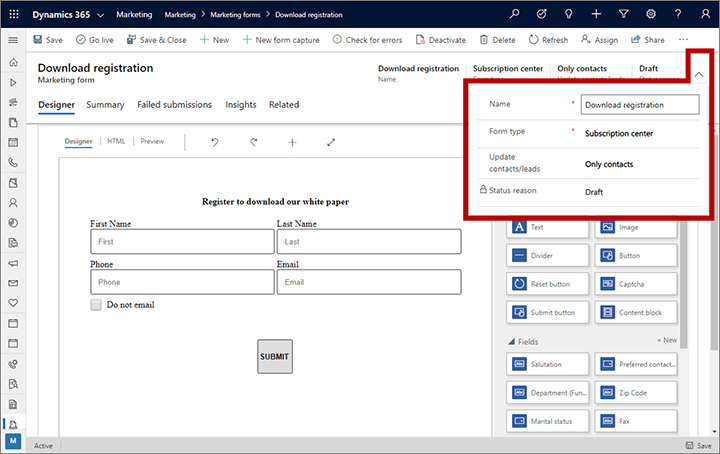
Ustawienia na karcie Podsumowanie
Na karcie Podsumowanie są dostępne następujące ustawienia i informacje:
Informacje ogólne: tutaj możesz przeczytać i przypisać nazwę do rekordu formularza, odczytać i ustawić właściciela oraz zobaczyć, kiedy formularz został utworzony i po raz ostatni zmodyfikowany.
Strategie dopasowywania kontaktów i potencjalnych klientów: te ustawienia określają, które przychodzące wartości pól formularza są dopasowywane do istniejących rekordów kontaktów i potencjalnych klientów. Jeśli istniejący rekord ma pasujące wartości we wszystkich określonych polach, zostanie zaktualizowany za pomocą przychodzących wartości (dla innych pól). W przypadku braku dopasowania zostanie utworzony nowy rekord kontaktu i/lub potencjalnego klienta. Dla nowych formularzy są dostarczane strategie domyślne. Więcej informacji: Ustawianie strategii dopasowywania
Generuj potencjalnych klientów bez dopasowania: To ustawienie określa, czy w formularzu będzie podejmowana próba dopasowania istniejącego potencjalnego klienta (przy użyciu określonej wartości ustawienia Strategia dopasowywania potencjalnych klientów), czy w przypadku każdego przesłania danych zawsze będzie tworzony nowy potencjalny klient. Ustaw wartość Nie, aby stosować strategię dopasowywania, lub wartość Tak, aby za każdym razem tworzyć nowego potencjalnego klienta.
Przeznaczenie i Styl wizualny: Te pola dostarczają więcej informacji dotyczących formularza. W przypadku szablonów formularzy te wartości mają wpływ na to, w jaki sposób można znajdować formularz na kartach Przeznaczenie i Styl wizualny galerii szablonów. Te ustawienia nie mają żadnego wpływu na rzeczywisty układ lub funkcjonalność formularza.
Wstępnie wypełnij pola: Ustaw wartość Tak, aby włączyć wstępne wypełnianie formularza, albo wartość Nie, aby wyłączyć tę funkcję. Tę opcję możesz zmieniać tylko w przypadku formularzy stron docelowych. W formularzach centrum subskrypcji zawsze jest używane wstępne wypełnianie, a w formularzach przekazywania do znajomej osoby — nigdy. Więcej informacji: Włączanie opcji wstępnego wypełniania formularzy
Zachowanie przy przesyłaniu: te ustawienia określają sposób interakcji formularza z osobami, które go przesyłają. Umożliwiają one określenie ustawień domyślnych dotyczących umieszczania formularza na stronie marketingowej za pomocą elementu formularza, można je jednak zastąpić, edytując właściwości elementu formularza. Określają one również zachowanie formularza osadzonego w zewnętrznej witrynie internetowej. Karta zawiera następujące ustawienia:
- Powiadomienie o powodzeniu: Wprowadź wiadomość, która będzie wyświetlana odwiedzającym bezpośrednio po przesłaniu formularza. Użyj tej funkcji, aby podziękować osobie przesyłającej i potwierdzić przesłanie.
- Adres URL obrazu powodzenia: komunikat informujący o powodzeniu jest renderowany jako nałożone okno dialogowe, które zawiera małą grafikę. Domyślnie pokazuje zielone kółko ze znacznikiem wyboru. Jeśli wolisz grafikę niestandardową (np. logo organizacji), prześlij ją gdzieś, a tutaj wpisz pełny adres URL.
- Powiadomienie o błędzie: Wprowadź krótki komunikat informujący użytkownika, że tymczasowy błąd uniemożliwił systemowi zaakceptowanie przesłania formularza. Na przykład: „Zaakceptowanie przesłania formularza jest w tej chwili niemożliwe. Spróbuj ponownie później”.
- Adres URL obrazu błędu: komunikat z powiadomieniem o błędzie zawiera małą grafikę. Domyślnie pokazuje czerwone kółko ze znakiem X. Jeśli wolisz grafikę niestandardową, prześlij ją gdzieś, a tutaj wpisz pełny adres URL.
- Powiadomienie o przekroczeniu limitu: Wprowadź krótki komunikat informujący, że system przestał tymczasowo przetwarzać nowe przesłania, i zapraszający użytkownika do spróbowania ponownie później. Taka sytuacja może wystąpić, jeśli serwer wykryje wzorzec przesyłania zgodny z nadużyciem systemu i w związku z tym przejdzie w tryb obrony.
- Adres URL przekierowania: Wprowadź adres URL, który będzie wysyłany osobie przesyłającej natychmiast po przesłaniu formularza. Zazwyczaj będzie to adres strony we własnej witrynie internetowej, która zawiera podziękowanie i komunikat o potwierdzeniu przesłania lub inny komunikat związany z celem strony marketingowej.
- Przechowuj wszystkie przesłania formularzy: Rekordy formularzy marketingowych zawierają kartę o nazwie Przesłania formularzy, gdzie można zobaczyć wszystkie przychodzące przesłania bieżącego formularza, które nie zostały jeszcze przetworzone. Nieudane przesłania są również tutaj wyświetlane, aby można było je sprawdzić, być może naprawić, i ponownie przesłać. Ustaw tę opcję na Tak, jeśli chcesz tutaj prowadzić rejestr również wszystkich pomyślnie przetworzonych przesłań, które będzie można także sprawdzać, aktualizować i w razie potrzeby ponownie przesyłać. Ustaw tę opcję na Nie, aby na liście zachowywać tylko oczekujące i nieudane przesłania. Tak czy inaczej wszystkie pomyślnie przetworzone przesłania będą odnotowywane w bazie danych i zawsze możesz je obejrzeć na karcie Informacje>Przesłania (ale nie możesz ich tam edytować ani ponownie przesyłać). Więcej informacji: Edytowanie i ponowne przesyłanie wcześniej przesyłanych formularzy
Oś czasu: Pokazuje historię uwag i innych działań związanych z bieżącym formularzem. Większość typów encji w usłudze Customer Insights - Journeys zawiera ten typ wyświetlania.
Pokrewne strony marketingowe: Tutaj możesz zobaczyć listę stron marketingowych, na których jest używany ten formularz. Wybierz dowolną stronę z listy, aby ją otworzyć.
Pola pokrewne: Tutaj możesz zobaczyć listę pól używanych w tym formularzu. Wybierz dowolne pole z listy, aby otworzyć jego definicję.
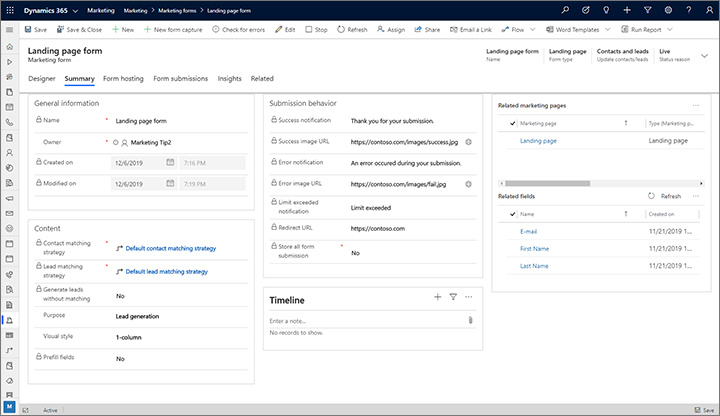
Jak ustawienia formularza wpływają na ocenianie potencjalnych klientów i rekordy interakcji
Zazwyczaj będziesz używać formularzy marketingowych w ramach strategii generowania i oceniania potencjalnych klientów. W takiej sytuacji ważne jest, aby zrozumieć, jak niektóre ustawienia w nagłówku i na karcie Podsumowanie mogą wpływać na generowanie kontaktów, generowanie potencjalnych klientów, aktualizacje rekordów, ocenianie potencjalnych klientów i rekordy interakcji. Najważniejszym ustawieniem tego typu jest ustawienie Aktualizuj kontakty/potencjalnych klientów w nagłówku, które wpływa na to, co się dzieje, gdy kontakt przesyła formularz, zgodnie z opisem w poniższych podsekcjach. Aby uzyskać więcej informacji na temat tych zagadnień, zobacz Projektowanie modeli oceniania potencjalnych klientów.
Tworzenie/aktualizowanie kontaktów i potencjalnych klientów
W przypadku przesyłania formularza z pozycją Aktualizuj kontakty/potencjalnych klientów ustawioną na wartość Kontakty i potencjalni klienci (jest to ustawienie standardowe i zalecane):
- Potencjalni klienci i kontakty zostaną odpowiednio utworzone lub zaktualizowane.
- System stosuje ustawienie Strategia dopasowywania kontaktów, aby sprawdzić, czy istniejący kontakt jest zgodny z przesłaniem.
- Jeśli zostanie znaleziony pasujący kontakt, zaktualizuj jego pola, aby dopasować go do przesłania.
- Jeśli kontakt nie zostanie znaleziony, utwórz nowy na podstawie przesłania.
- Jeśli pozycja Generuj potencjalnych klientów bez dopasowania została ustawiona na wartość Tak, system zawsze tworzy nowego potencjalnego klienta, niezależnie od ustawienia pozycji Strategia dopasowywania potencjalnych klientów.
- Jeśli pozycja Generuj potencjalnych klientów bez dopasowania została ustawiona na wartość Nie, system stosuje ustawienie Strategia dopasowywania potencjalnych klientów, aby wyszukać istniejącego potencjalnego klienta odpowiadającego przesłaniu.
- Jeśli zostanie znaleziony pasujący potencjalny klient, zaktualizuj jego pola, aby dopasować go do przesłania.
- Jeśli potencjalny klient nie zostanie znaleziony, utwórz nowego na podstawie przesłania.
- System przechowuje identyfikator znalezionego/utworzonego kontaktu w polu wyszukiwania Kontakt nadrzędny dla potencjalnego klienta dla znalezionego/utworzonego potencjalnego klienta.
- System generuje rekord interakcji przesyłania formularza z identyfikatorem znalezionego/utworzonego potencjalnego klienta oraz identyfikatorem znalezionego/utworzonego kontaktu.
Tworzenie/aktualizowanie tylko potencjalnych klientów
W przypadku przesyłania formularza z pozycją Aktualizuj kontakty/potencjalnych klientów ustawioną na wartość Tylko potencjalni klienci:
- Kontakty nigdy nie są tworzone ani aktualizowane, dlatego ustawienie Strategia dopasowywania kontaktów jest ignorowane i nie przynosi żadnego efektu.
- Jeśli pozycja Generuj potencjalnych klientów bez dopasowania została ustawiona na wartość Tak, system zawsze tworzy nowego potencjalnego klienta, niezależnie od ustawienia pozycji Strategia dopasowywania potencjalnych klientów.
- Jeśli pozycja Generuj potencjalnych klientów bez dopasowania została ustawiona na wartość Nie, system stosuje ustawienie Strategia dopasowywania potencjalnych klientów, aby wyszukać istniejącego potencjalnego klienta odpowiadającego przesłaniu.
- Jeśli zostanie znaleziony pasujący potencjalny klient, zaktualizuj jego pola, aby dopasować go do przesłania.
- Jeśli potencjalny klient nie zostanie znaleziony, utwórz nowego na podstawie przesłania.
- System sprawdza, czy plik cookie usługi Customer Insights - Journeys znajduje się na komputerze kontaktu. (Jeśli plik cookie jest obecny, oznacza to, że kontakt używał wcześniej komputera, aby otworzyć centrum subskrypcji lub przesłać formularz do usługi Customer Insights - Journeys, dlatego system może rozpoznać ten kontakt).
- W przypadku znalezienia pliku cookie identyfikator kontaktu należy przechowywać w polu wyszukiwania Kontakt nadrzędny dla potencjalnego klienta dla potencjalnego klienta.
- Jeśli plik cookie nie zostanie znaleziony, nowo utworzeni potencjalni klienci nie będą mieć kontaktu nadrzędnego (ale istniejący potencjalni klienci zachowają kontakt nadrzędny, jeśli jest obecny).
- System generuje rekord interakcji przesyłania formularza z identyfikatorem znalezionego/utworzonego potencjalnego klienta. W przypadku znalezienia pliku cookie identyfikator kontaktu jest również przechowywany w rekordzie interakcji, ale jeśli plik cookie nie został znaleziony, identyfikator kontaktu jest pusty.
Ważne
Potencjalnych klientów bez kontaktu nadrzędnego nie można oceniać przy użyciu modeli oceniania potencjalnych klientów, a interakcje bez identyfikatora kontaktu nie mogą przyczyniać się do oceny potencjalnego klienta.
Tworzenie/aktualizowanie tylko kontaktów
W przypadku przesyłania formularza z pozycją Aktualizuj kontakty/potencjalnych klientów ustawioną na wartość Tylko kontakty:
- Potencjalni klienci nigdy nie są tworzeni ani aktualizowani, dlatego ustawienie Strategia dopasowywania potencjalnych klientów jest ignorowane i nie przynosi żadnego efektu.
- System stosuje ustawienie Strategia dopasowywania kontaktów, aby sprawdzić, czy istniejący kontakt jest zgodny z przesłaniem.
- Jeśli zostanie znaleziony pasujący kontakt, zaktualizuj jego pola, aby dopasować go do przesłania.
- Jeśli kontakt nie zostanie znaleziony, utwórz nowy na podstawie przesłania.
- System generuje rekord interakcji przesyłania formularza zawierający identyfikator znalezionego/utworzonego kontaktu (ale identyfikator potencjalnego klienta jest pusty).
Nie twórz / aktualizuj kontaktów ani potencjalnych klientów
Można również zbierać dane formularza, ale nie tworzyć nowych kontaktów ani aktualizować kontaktów lub potencjalnych klientów. Ta funkcja umożliwia dostęp do danych z przesyłania formularzy w encji przesyłania formularza. Nie mapuje ani nie aktualizuje żadnych pól do encji w momencie przesyłania formularza. Ta opcja zapewnia zaawansowanym użytkownikom elastyczność, aby zdecydować, jak obsługiwać encję przesyłania formularza bez zmiany jakichkolwiek danych kontaktowych lub potencjalnych klienta w bazie danych CRM.
Ważne
Formularze utworzone bez aktualizacji kontaktów lub potencjalnych klientów nie mogą być używane w procesach pozyskiwania klientów, ponieważ kontakt lub potencjalny klient nie będą mapowane, a proces pozyskiwania danych nie może zapewnić strategii dopasowywania. Utworzony rekord przesyłania można jednak wyeksportować do programu Excel lub połączyć w celu zaktualizowania dowolnego rekordu encji za pośrednictwem przepływu pracy lub przepływu.
Aby zapobiec mapowaniu danych formularza do kontaktów lub potencjalnych klientów, przejdź do Ustawienia>Marketing e-mail>Strony docelowe>Domyślna konfiguracja strony marketingowej i włącz Zezwalaj na przesyłanie formularzy bez aktualizacji do kontaktu/potencjalnego klienta.
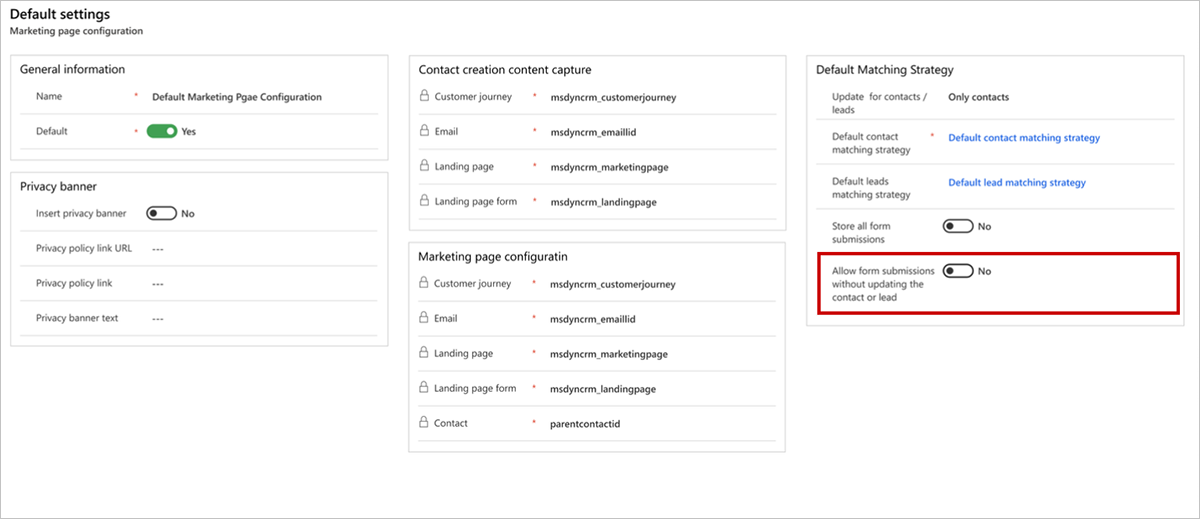
Po włączeniu zezwalania na przesyłanie formularzy bez aktualizowania kontaktów lub potencjalnych klientów, w ustawieniach formularza marketingowego można wybrać opcję Brak aktualizacji. Rekordy przesyłania są tworzone w momencie przesyłania, jednak proces zatrzymuje się przed zaktualizowaniem dowolnego kontaktu lub potencjalnego klienta.
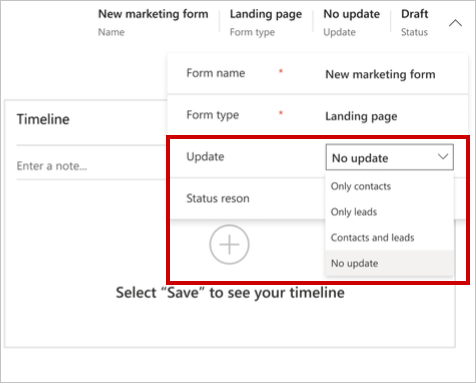
Po przesłaniu formularza typu strony docelowej z ustawioną na Aktualizuj kontakt/potencjalnego klientów na Brak aktualizacji:
Kontakty i potencjalni klienci nie są tworzone ani aktualizowane, więc ustawienie Strategia dopasowywania potencjalnych klientów i Strategia dopasowywania kontaktów nie jest wymagane i nie ma wpływu.
Przesłany formularz jest zawsze przechowywany, niezależnie od ustawień Przechowuj przesyłanie formularza w podsumowaniu.
System generuje rekord interakcji przesłany przez formularz z wartościami przesyłania pola, ale pozostawia identyfikator potencjalnego klienta zerowy. Identyfikator kontaktu również pozostanie null, chyba że jest dostępny z poprzednich interakcji, takich jak przesyłanie formularza lub kliknięcie łącza e-mail.
Ustawienie brak aktualizacji działa tylko z typami formularzy strony docelowej.
Nie aktualizując żadnego kontaktu ani potencjalnego klienta, żadna aktualizacja nie umożliwia wyboru pól formularza encji innych niż kontakt lub potencjalny klient. Zapewnia to użytkownikom bogaty wybór pól formularza i umożliwia korzystanie z zestawów opcji w tych polach. Ustawienie brak aktualizacji nie mapuje pól ani nie tworzy żadnej strategii dopasowywania i działa jako wybór prototypu tylko do celów zbierania danych.
Pola używane w formularzu mogą pochodzić z dowolnej encji, jednak nie będą mapowane do określonej encji. Pola będą używane tylko do celów zbierania danych.
Niezamapowane pola można tworzyć w razie potrzeby jako zestaw opcji z dowolnej encji, takiej jak pola niestandardowe i encje niestandardowe.
Na przykład, jeśli chcesz użyć pola niestandardowego „Typ karty” w formularzu, w ramach encji niestandardowej „Wniosek o karty kredytowe”, podczas tworzenia pola formularza należy użyć następujących parametrów:
- Niezmapowana encja = Aplikacja karty kredytowej
- Niezamapowany atrybut = Typ karty
Jak pokazano na poniższym obrazku, spowoduje to wyświetlenie pola z wcześniej utworzonymi opcjami „Debet” i „Kredyt”, które można następnie wykorzystać jako rozwijane pole do zbierania wniosków o karty kredytowe bez aktualizowania kontaktów lub potencjalnych klientów.
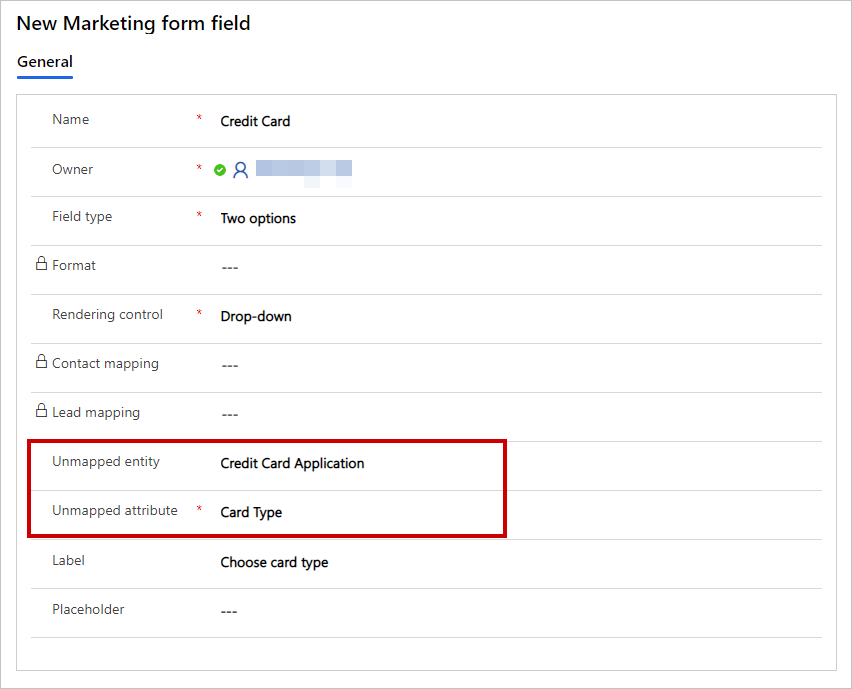
Uwaga
Zaawansowani użytkownicy mogą tworzyć niestandardowe przepływy pracy w celu mapowania danych formularza zebranych za pomocą opcji Brak aktualizacji do encji niestandardowych. Dowiedz się więcej: Mapowanie danych formularza do encji z niestandardowymi przepływami pracy
Projektowanie i sprawdzanie zawartości formularza
Tworzenie lub edytowanie formularza jest możliwe za pomocą projektanta formularza, który jest na przykładem projektanta zawartości cyfrowej Customer Insights - Journeys, który udostępnia elementy projektu na potrzeby pracy z formularzy.
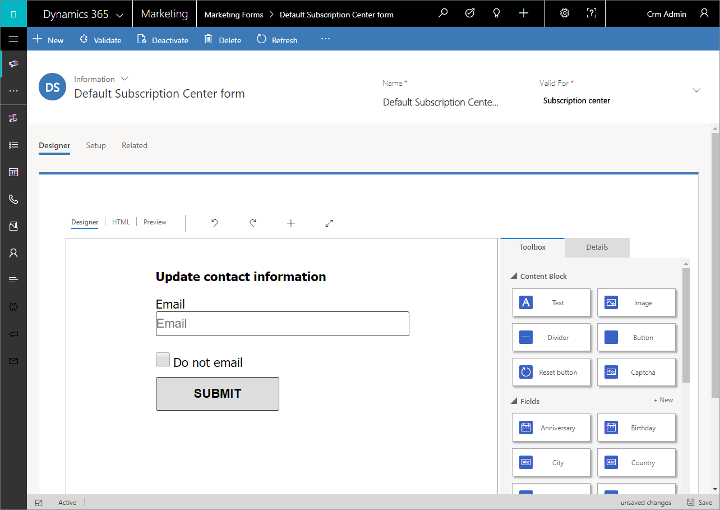
Projektant służy do dodawania, konfigurowania i rozmieszczania różnych pól, przycisków i elementów graficznych wymaganych przez formularz; w tym celu należy wykonać następujące czynności:
- Utwórz formularz, przeciągając pola i elementy projektu z karty Przybornik na kanwę.
- Skonfiguruj poszczególne elementy, wybierając je, a następnie przechodząc do karty Właściwości. Więcej informacji: Informacje o elementach projektu
Napiwek
Karta Przybornik w projektancie formularzy pokazuje każde pole, dla którego jest ustanowione mapowanie pola. Jeśli nie widzisz szukanego pola, prawdopodobnie musisz skonfigurować mapowanie dla niego zgodnie z opisem w Tworzenie pól wejściowych i zarządzanie nimi do użycia w formularzach
Projektant zawiera również typowe narzędzia do edycji kodu HTML i wyświetlania podglądu na ekranach o różnych rozmiarach i orientacjach. Więcej informacji: Projektowanie zawartości cyfrowej
Dostępność elementu projektu i wymagania różnią się w zależności od typu formularza — patrz tabela poniżej. Należy pamiętać o konieczności dołączenia wszystkich elementów, które są wymagane dla typu tworzonego formularza.
| Typ elementu projektu | Strona docelowa | Centrum subskrypcji | Przekaż do znajomej osoby |
|---|---|---|---|
| Tekst, Obraz, Dzielnik i Przycisk | Tak | Tak | Tak |
| Pole | Tak | Tak | Nie |
| Lista subskrypcji | Tak | Tak | Nie |
| Przekaż do znajomej osoby | Nie | Nie | Wymagane |
| Nie wysyłaj zbiorczej poczty e-mail | Tak | Wymagane | Nie |
| Zapamiętaj mnie | Tak | Tak | Nie |
| Przycisk Prześlij | Wymagane | Wymagane | Wymagane |
| Przycisk Reset | Tak | Nie. | Tak |
| Test Captcha* | Tak | Nie. | Nie. |
* Tylko jeden formularz na stronie może używać elementu Captcha
Możesz również wyświetlać i edytować kod HTML formularza, wybierając kartę Projektant>HTML. Możesz w niej wkleić kod skopiowany z innej aplikacji i dodać funkcje, które nie są dostępne w projektancie graficznym (np. niestandardowe skrypty sprawdzające poprawność danych wejściowych formularza).
Po zakończeniu projektowania formularza, wybierz opcję Sprawdź pod kątem błędów i upewnij się, że uwzględniono całą wymaganą zawartość i wszystkie ustawienia. Customer Insights - Journeys sprawdza formularz i wyświetla wyniki. Jeśli zostaną zgłoszone jakiekolwiek błędy, przeczytaj opis błędu, spróbuj rozwiązać problem, a następnie ponownie sprawdzaj błędy do momentu, w którym formularz przejdzie pomyślnie weryfikację.
Ważne
Formularze prawie zawsze są przeznaczone dotworzenia lub aktualizowania jednego lub więcej rekordów, zwłaszcza rekordów kontaktów lub potencjalnych klientów. Tworzenie rekordów zakończy się jednak niepowodzeniem w przypadku braku jakichkolwiek pól wymaganych przez bazę danych w chwili przesłania formularza. Podczas projektowania formularza zawsze należy zidentyfikować wszystkie pola wymagane przez bazę danych, a następnie dodać element formularza z zaznaczonym polem wyboru Wymagane dla każdego z nich. To zapewni, że kontakty, które przesłały formularz, otrzymają komunikat o błędzie w kontekście braku wymaganych wartości. Jeśli tego nie zrobisz, przesłania formularzy mogą być po prostu ignorowane bez informowania kontaktów o problemie. Bazę danych można dostosować, tak aby pola, których nie oczekujesz, były wymagane. Jeżeli nie wiesz, które pola są wymagane, porozmawiaj z konfiguratorem lub administratorem systemu. Funkcja Sprawdź pod kątem błędów w formularzach nie identyfikuje wszystkich pól wymaganych przez bazę danych, szczególnie pól niestandardowych. Nie możesz więc na niej polegać w kwestii informowania o problemach. Zawsze pamiętaj o przetestowaniu formularza, aby upewnić się, że tworzy oczekiwane typy rekordów.
Aktywwacja, aby udostępnić swój formularz marketingowy
Podczas tworzenia formularza marketingowego pozostaje on zapisany w stanie wersji roboczej i w związku z tym można go edytować w Customer Insights - Journeys, ale nie będzie dostępny na stronach marketingowych. Jeśli formularz jest gotowy do użytku, musisz go opublikować, wybierając opcję Aktywuj. Projekt zostanie sprawdzony pod kątem błędów, a następnie, pod warunkiem że nie zostaną znalezione błędy, zostanie aktywowany, dzięki czemu będzie dostępny do użycia na stronie marketingowej lub osadzony w witrynie zewnętrznej. Jeśli zostanie znaleziony problem, przeczytaj komunikat o błędzie, rozwiąż problem i spróbuj ponownie.
Możesz edytować aktywny formularz, wybierając opcję Edytuj na pasku poleceń. Podczas edytowania pozostaje on funkcjonalny na wszystkich stronach, na których jest już używany, i jest dostępny do użycia na nowych stronach. Po zakończeniu edycji wybierz opcję Zapisz, aby opublikować zmiany. Projekt zostanie sprawdzony pod kątem błędów, a następnie, w przypadku braku błędów, aktualizacje zostaną opublikowane.
Można uniemożliwić użycie aktywowanego formularza na nowych stronach, wybierając Zatrzymaj na pasku poleceń.
Więcej informacji: Aktywowanie encji do publikowania i śledzenie ich stanu
Tworzenie szablonów formularzy marketingowych
Podobnie jak w przypadku stron marketingowych, formularze marketingowe również są oparte na szablonach, dlatego podczas tworzenia nowego formularza użytkownik ma dostęp do kolekcji szablonów, co umożliwia szybsze rozpoczęcie pracy.
Customer Insights - Journeys zawiera zbiór przykładowych formularzy; możesz także zapisywać własne szablony, które są zgodne z żądanym stylem graficznym i szybko tworzyć nowe formularze, które im odpowiadają.
Możesz wyświetlać, edytować i tworzyć szablony formularza, wybierając kolejno opcje Marketing wychodzący>Szablony marketingowe>Szablony formularza. Proces tworzenia nowego szablonu jest podobny do tworzenia nowego formularza.
Dodawanie formularza do strony marketingowej
Użyj elementu formularza, aby dodać formularz do strony docelowej. Po dodaniu elementu możesz wybrać (lub utworzyć) formularz, który element będzie wyświetlał; możesz również wybrać inne ustawienia konfiguracji, które wpływają na jego działanie na tej stronie.
Do wyświetlenia można wybrać tylko elementy formularza, których typ jest zgodny z typem danej strony marketingowej (strony docelowej, centrum subskrypcji lub przekazywania do znajomej osoby).
Więcej informacji: Element formularza dla stron marketingowych
Wyświetlanie zgłoszeń i uzyskiwanie wglądu w interakcje formularzy
Gdy formularz jest częścią strona marketingowa na żywo, zacznie zbierać informacje o sposobie korzystania z niego przez użytkowników, w tym zapisy formularzy i inne szczegóły. System zapewnia wiele informacji, w tym analityki, KPI, wykresy i więcej, aby pomóc Ci uzyskać wgląd w wyniki marketingowe. Więcej informacji: Analizowanie wyników w celu uzyskania wglądu w działania marketingowe